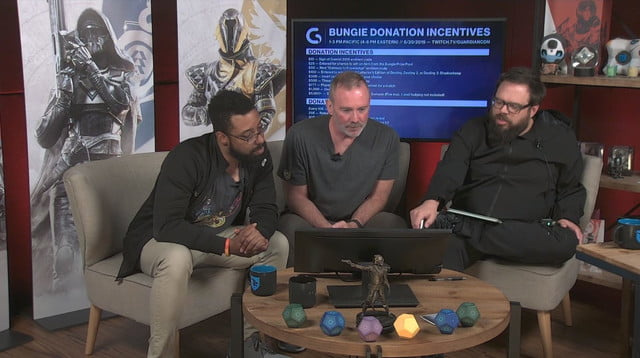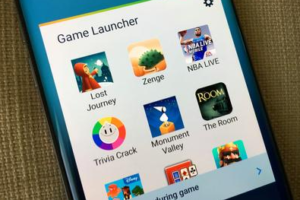Cum se elimină semnătura din PDF
Nu numai parolele cu permisiuni pot restricționa editarea documentelor PDF, ci și semnătura digitală ar face ca documentele PDF semnate să nu poată fi editate. În acest articol, vom vorbi despre cum să eliminați semnătura din PDF. Sa incepem!
Dar dacă vreau să editez documentul PDF după ce este semnat cu un ID digital, cum pot face asta eliminați restricțiile de editare dintr-un document PDF semnat ? Următorul pasaj vă va arăta cum să faceți acest lucru prin conversia documentelor PDF. Și apoi enumerați câteva alte opinii despre eliminarea semnăturii digitale a documentelor PDF de pe Internet pentru referință.
Este destul de ușor să eliminați semnătura atâta timp cât sunteți cel care a semnat-o în primul rând. De asemenea, aveți opțiunea de a elimina semnătura altei persoane. Dar necesită o muncă suplimentară. Fără alte întrebări, să vedem cum să o facem.
Eliminați semnătura
Această acțiune presupune că tu ești cel care a creat documentul. În plus, documentul trebuie deblocat pentru editare. Desigur, dacă tu ești cel care a plasat încuietoarea, atunci ar trebui să fie ușor să o ridici. Dar mai multe despre asta mai târziu.
Pentru a elimina semnătura, deschideți documentul PDF, localizați semnătura în sine și selectați-o. Apoi, trebuie să faceți clic dreapta și să alegeți Șterge semnătura din meniul pop-up. S-ar putea să existe un meniu pop-up care să vă solicite confirmarea deciziei. Și când apeși OK, semnătura dispare.
Dacă este posibil, puteți cere semnatarului să elimine semnătura pentru dvs. Dar, de obicei, acest lucru se dovedește a fi mai mult de lucru decât te-ai târguit.
PDF blocat | Eliminați semnătura
După blocare, documentul este doar în citire și nu puteți face modificări la acesta. Pentru a fi exact, nu puteți să eliminați sau să adăugați o semnătură sau să efectuați orice alte modificări la document.
de ce spune Snapchat așteptând să trimită
Caseta de semnătură vă oferă opțiunea Blocare document după semnare și trebuie doar să bifați caseta din fața sa. Acest lucru este recomandabil atunci când sunteți singurul sau ultimul semnatar al documentului. Și poate fi util pentru unele documente sensibile.
După cum sa indicat, atunci când cineva semnează documentul, nu veți putea elimina semnătura. În acest caz, cel mai bine este să solicitați semnatarului sau proprietarului documentului să vă trimită copia nesemnată sau să ridice semnătura.
Notite importante:
nu pot găsi folderul Steam
Când primiți un document care este deja semnat de alți membri. Apoi, puteți adăuga semnătura dvs., dar nu puteți edita documentul. Dacă un semnatar alege să blocheze PDF-ul, acesta devine numai în citire pentru toți utilizatorii.
Parole semnate | Eliminați semnătura
Adobe Acrobat vă permite să setați o parolă pentru a vă proteja semnătura după ce ați creat-o. Parola deblochează semnătura pentru editare și vă permite să o repoziționați, să o refaceți sau să o ștergeți.
Dar care sunt acțiunile necesare atunci când uitați parola, dar trebuie să ștergeți fișierul. Conține semnătura?
Este implicată ceva mai multă muncă, dar ar trebui să puteți face totul fără prea multe bătăi de cap. Rețineți că metodele variază ușor în funcție de versiunea Acrobat și / sau de sistemul de operare.
Acrobat XI
Lansați instrumentul și selectați Editare, apoi faceți clic pe Preferințe. Pe un Mac, faceți clic pe Acrobat în bara de instrumente și alegeți Preferințe din meniul derulant. Modul rapid de a face acest lucru este doar să atingeți Cmd + virgulă pe tastatură.
de ce e-mail-urile din gmail gmail
Apoi navigați la semnături și selectați-o. Opțiunea ar trebui să fie în partea de jos a meniului din stânga ferestrei Preferințe. În partea dreaptă, există o opțiune Identități și certificate de încredere. Faceți clic pe butonul Mai multe și alegeți Fișiere ID digitale în fereastra următoare.
Acum, este doar o chestiune de a alege fișierul și, de asemenea, de a-l detașa pentru a permite mai multe acțiuni.
Acrobat X
În Acrobat X, lucrurile sunt puțin mai ușoare, dacă acțiunea este practic aceeași.
Navigați la fila Instrumente și faceți clic pe opțiunea Semnare și certificare pentru a afișa mai multe acțiuni. Alegeți Mai multe Semnare și certificare. Și apoi faceți clic pe Setări de securitate în fereastra pop-up.
Acolo veți găsi opțiunea de a detașa fișierul ID și de a obține, de asemenea, mai multe opțiuni de editare
Software terță parte | Eliminați semnătura
Este evident că articolul acoperă metodele pentru Adobe Acrobat, deoarece este cel mai popular instrument pentru manipularea PDF-urilor și a semnăturilor. Dacă utilizați orice altă aplicație, opțiunea de a elimina semnătura este cam aceeași.
Selectați scrierea, faceți clic dreapta pe ea și alegeți să eliminați sau să ștergeți din meniu. Este demn de remarcat faptul că există și aplicații mobile. Ca DocuSign care facilitează acțiunile pe smartphone sau tabletă. Dar chiar aveți nevoie de software de la terți?
Răspunsul rapid este că utilizatorii iPhone nu au nevoie de el și același lucru se poate aplica unor smartphone-uri Android. În sensul acestui articol, vă vom arăta ce este disponibil pe un iPhone. Deschideți un document PDF pe telefon și atingeți pictograma pin în colțul din dreapta sus al ecranului. Apăsați pictograma plus din colțul din dreapta jos și apoi selectați Semnătură.
Puteți adăuga, redimensiona sau șterge o semnătură de pe iPhone. Dar dacă documentul vine cu o semnătură de la Acrobat sau alte aplicații. Nu îl veți putea șterge în acest fel.
cf pagina de descărcare rădăcină
Semnează-ți numele
Deci, după cum puteți vedea, ștergerea unei semnături din PDF este destul de simplă. Și nu totul se pierde, chiar dacă documentul este blocat. În plus, veți obține majoritatea opțiunilor din aplicația Acrobat pentru Android și iOS.
Concluzie
Bine, asta a fost tot oameni buni! Sper că vă place acest lucru Eliminați articolul Semnătura și vi se pare de ajutor. De asemenea, dacă aveți întrebări suplimentare legate de acest articol. Apoi anunțați-ne în secțiunea de comentarii de mai jos. Ne vom contacta în curând.
O zi bună!